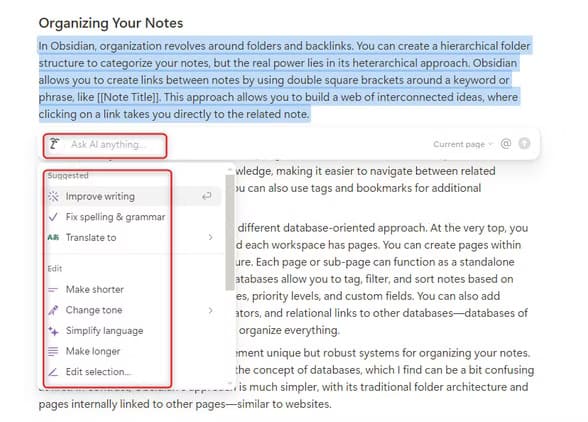مقارنة شاملة بين Obsidian وNotion لمعرفة أفضل تطبيق لتدوين الملاحظات
اختيار تطبيق مناسب لتدوين الملاحظات أمر ضروري للبقاء منظمًا وزيادة الإنتاجية. تطبيقات مثل Obsidian وNotion توفر أدوات قوية تساعدك على ترتيب أفكارك وإدارة مهامك اليومية، لكن لكل منهما مميزات وعيوب تجعل الاختيار بينهما صعبًا. إذا كنت تتساءل أيهما يناسب احتياجاتك أكثر، سنقوم في هذا المقال بمقارنة دقيقة وسهلة بين التطبيقين، مع توضيح أهم المميزات والفروقات، حتى تتمكن من اتخاذ القرار المناسب بناءً على أسلوب عملك واحتياجاتك.

الملخص
- يوفر Obsidian وNotion تجارب تدوين ملاحظات فريدة تلبي تفضيلات المستخدمين المختلفة.
- يستخدم Obsidian محررًا يعتمد على Markdown لتنسيق النص البسيط، بينما يقدم Notion نظامًا قائمًا على الكتل للملاحظات الغنية.
- يتفوق Obsidian في التحكم في البيانات المحلية والملاحظات المترابطة، بينما يعد Notion مثاليًا للعمل التعاوني ومشاريع الفريق.
يعد Obsidian وNotion اثنين من أقوى تطبيقات تدوين الملاحظات وأكثرها انتشارًا، حيث يقدم كل منهما ميزات فريدة لمساعدتك في تسجيل أفكارك وإدارتها. ولكن أيهما يتماشى بشكل أفضل مع احتياجاتك؟ دعنا نتعمق في نقاط القوة والاختلافات بينهما لمساعدتك في اتخاذ القرار.
تجربة تدوين الملاحظات بشكل عام
لا يتعلق تدوين الملاحظات بتدوين المعلومات فحسب؛ بل يتعلق بإنشاء نظام سلس لتسجيل أفكارك وتنظيمها واسترجاعها. يهدف كل من Obsidian وNotion إلى تحسين هذه التجربة ولكنهما يقدمان نهجين متميزين يلبيان تفضيلات المستخدمين المختلفة.
إنشاء ملاحظات غنية
يستخدم Obsidian محررًا قائمًا على Markdown، مما يسمح لك بتنسيق النص باستخدام بناء جملة بسيط. فيما يلي نظرة عامة سريعة على كيفية عمل تنسيق النص الأساسي في Markdown:
- نص غامق: لف الكلمات بعلامات نجمية مزدوجة (**غامق**).
- نص مائل: استخدم علامات نجمية مفردة (*مائل*).
- رؤوس الصفحات: أضف رموز التجزئة (# Header 1، ## Header 2).
- النقاط: استخدم شرطة (-) أو علامة نجمية (*).
- قوائم مرقمة: ابدأ الأسطر بأرقام متبوعة بنقطة (1. عنصر).
يمكنك أيضًا إضافة عناصر وسائط مثل الصور أو ملفات PDF عن طريق سحبها وإفلاتها ببساطة في محرر Obsidian.

كما يتم دعم اختصارات لوحة المفاتيح لتنسيق النص، مثل Ctrl+B أو Ctrl+i، ولكن لا يوجد شريط أدوات تنسيق مخصص. أوصيك بتعلم Markdown إذا كنت ترغب في استخدام Obsidian بشكل مريح. Markdown سهل التعلم إلى حد ما، وبمجرد أن تعرف كيفية عمله، يمكنك تدوين ملاحظات غنية بشكل أسرع من أي وقت مضى.
بخلاف ذلك، يحتوي Obsidian أيضًا على ميزة تسمى Canvas. إنها مثل السبورة البيضاء الرقمية اللانهائية لرسم الأفكار والاتصالات. يمكنك إنشاء لوحة أساسية ببطاقات نصية بسيطة يمكنك ربطها بخطوط. مع ذلك، يمكنك أيضًا سحب وإفلات ملاحظات Obsidian وملفات PDF الخارجية والصور وحتى روابط الويب، لإنشاء لوحة مرئية غنية للغاية لفهم فكرة ما. أجد هذا مفيدًا بشكل خاص لرسم خرائط الدماغ وتصور الأفكار غير المنظمة في رأسي.
عند الانتقال إلى Notion، نجد أنه يتخلى أيضًا عن شريط أدوات التنسيق التقليدي الموجود عادةً أعلى واجهة الكتابة. وبدلاً من ذلك، تحتاج إلى تمييز جزء من النص لتشغيل شريط أدوات عائم يحتوي على خيارات تنسيق محددة. ويمكنك أيضًا استخدام Markdown لتدوين الملاحظات بشكل أسرع، على غرار Obsidian.
يستخدم Notion نظامًا قائمًا على الكتل. وأكثرها أساسية هو كتلة النص، التي تستخدمها لكتابة كل ملاحظاتك. ومع ذلك، هناك كتل أكثر تقدمًا لجعل ملاحظاتك أكثر فائدة، بما في ذلك الجداول وقواعد البيانات والتقويمات والرسوم البيانية وعناصر الوسائط المتعددة وغير ذلك الكثير. يمكنك سحب وإفلات كتل مختلفة لأعلى ولأسفل الملاحظات لجعل العملية برمتها أكثر ديناميكية.
بشكل عام، يعد Notion بالتأكيد الخيار الأكثر ثراءً بالميزات لتدوين الملاحظات مقارنةً بـ Obsidian. في الواقع، يمكنك اعتبار Notion نظامًا قويًا لإدارة المشاريع. ومع ذلك، قد يجعل هذا الأمر أكثر تعقيدًا وإرهاقًا إذا كنت تبحث فقط عن تدوين ملاحظات أساسي.
تنظيم ملاحظاتك
في Obsidian، يدور التنظيم حول المجلدات والروابط الخلفية. يمكنك إنشاء بنية مجلد هرمية لتصنيف ملاحظاتك، لكن القوة الحقيقية تكمن في نهجها المتدرج. يسمح لك Obsidian بإنشاء روابط بين الملاحظات باستخدام أقواس مربعة مزدوجة حول كلمة رئيسية أو عبارة، مثل [[عنوان الملاحظة]]. يتيح لك هذا النهج بناء شبكة من الأفكار المترابطة، حيث يؤدي النقر فوق رابط إلى نقلك مباشرة إلى الملاحظة ذات الصلة.
على سبيل المثال، إذا كنت تعمل على ملاحظة حول “إدارة المشروع” وذكرت “تحديد أولويات المهام”، فيمكنك ربط هاتين الملاحظتين معًا. بمرور الوقت، تساعد هذه الطريقة في إنشاء نظام ديناميكي مترابط من المعرفة، مما يجعل التنقل بين المفاهيم ذات الصلة وإعادة اكتشاف الأفكار القديمة أسهل. يمكنك أيضًا استخدام العلامات والإشارات المرجعية لتصنيفات إضافية واسترجاع الملاحظات بسهولة.

الآن، مع Notion، تحصل على نهج مختلف تمامًا يركز على قواعد البيانات. في الجزء العلوي، لديك مساحات عمل لفرق مختلفة، وكل مساحة عمل بها صفحات. يمكنك إنشاء صفحات داخل الصفحات، ومحاكاة بنية المجلد المتداخلة. يمكن لكل صفحة أو صفحة فرعية أن تعمل كملاحظة مستقلة أو تعمل كقاعدة بيانات.
تتيح لك قواعد بيانات Notion وضع علامات وتصفية وفرز الملاحظات بناءً على خصائص مختلفة مثل العلامات وتواريخ الاستحقاق ومستويات الأولوية والحقول المخصصة. يمكنك أيضًا إضافة خصائص مثل مربعات الاختيار ومؤشرات الحالة والروابط العلائقية لقواعد بيانات أخرى – قواعد بيانات قواعد البيانات، مما يمنحك طريقة قوية لتنظيم كل شيء.
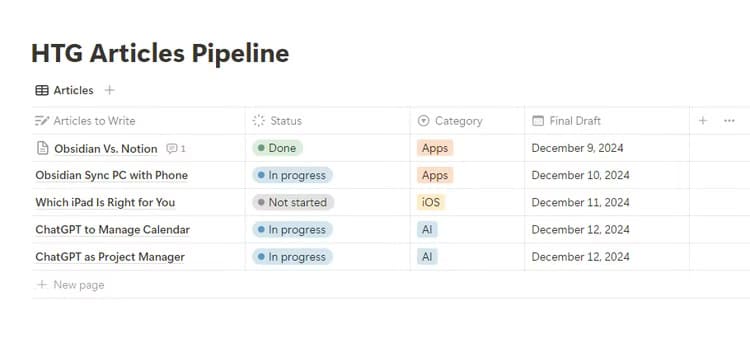
بشكل عام، يطبق Notion وObsidian أنظمة متميزة ولكنها قوية لتنظيم ملاحظاتك. مع Notion، ستحتاج إلى فهم مفهوم قواعد البيانات، والذي أجد أنه قد يكون مربكًا بعض الشيء في البداية. على النقيض من ذلك، فإن نهج Obsidian أبسط كثيرًا، مع بنية المجلدات التقليدية والصفحات المرتبطة داخليًا ببعضها البعض – على غرار مواقع الويب.
اكتشاف الملاحظات القديمة
يتميز Obsidian بوظيفة بحث قوية، مما يتيح لك العثور بسرعة على الملاحظات باستخدام العلامات أو الروابط الخلفية أو استخدام وظيفة البحث المضمنة. هناك أيضًا عرض الرسم البياني – إحدى ميزات Obsidian البارزة، والتي تتيح لك تصور كيفية ارتباط كل ملاحظة من ملاحظاتك بملاحظاتك الأخرى. لا يمكن لهذا النظام – بوظيفة بحث قوية وعرض رسم بياني وربط داخلي – أن يساعدك فقط في العثور على الملاحظات التي تبحث عنها، بل يساعدك أيضًا، عن طريق الحظ تقريبًا، في إعادة اكتشاف الملاحظات القديمة.
في Notion، تتيح لك أداة البحث العثور على الملاحظات عبر مساحة العمل الخاصة بك بكفاءة. ورغم أنها تفتقر إلى ميزة مثل عرض الرسم البياني في Obsidian، فإن Notion يدعم التذكيرات والإشعارات، مما يدفعك إلى إعادة زيارة ملاحظات أو مهام معينة في أوقات مجدولة. تعتمد قدرتك على إعادة اكتشاف الملاحظات إلى حد كبير على كيفية تنظيمها داخل مساحة العمل الخاصة بك.
نصيحة
يمكن لبرنامج Obsidian أيضًا إضافة تذكيرات إلى الملاحظات، ولكن للقيام بذلك، ستحتاج إلى تثبيت البرنامج الإضافي Obsidian Reminder.
تدوين الملاحظات بمساعدة الذكاء الاصطناعي
باستخدام Notion، يمكنك الوصول إلى Notion AI – وهو مساعد متكامل يساعد في إنشاء المحتوى وتلخيص الملاحظات وترجمة النص والمزيد، مباشرةً داخل مساحة العمل الخاصة بك. يمكن أن تعمل هذه الميزة على تعزيز الإنتاجية من خلال أتمتة المهام المتكررة وتقديم اقتراحات ذكية.

لا يتضمن Obsidian أي قدرات ذكاء اصطناعي أصلية. ومع ذلك، يمكنك استخدام مكونات إضافية تابعة لجهات خارجية، وخاصة Obsidian AI Assistant لإضافة ChatGPT أو Claude AI للمساعدة في أنشطة تدوين الملاحظات.
وهذا يجعل إعداد مساعد الذكاء الاصطناعي أكثر تعقيدًا لأنك ستحتاج إلى استخدام مفاتيح API لتشغيل نماذج الذكاء الاصطناعي. من ناحية أخرى، قد يكون أيضًا أكثر تكلفة، نظرًا لأنك تدفع بناءً على استخدامك، في حين أن Notion AI هو 10 دولارات أمريكية شهريًا.
التعاون مع مستخدمين آخرين
يتميز Notion في البيئات التعاونية. فهو يسمح لمستخدمين متعددين بالعمل على نفس الصفحة، مما يجعله مثاليًا لمشاريع الفريق والملاحظات المشتركة وقواعد البيانات الجماعية. يمكنك مشاركة الصفحات مع مستخدمين محددين أو جعلها عامة، والتحكم في الأذونات لإدارة من يمكنه عرض المحتوى أو تحريره.
تحذير
لقد وجدت أن قيام العديد من المستخدمين بتحرير نفس الصفحة في نفس الوقت يمكن أن يتسبب في حدوث أخطاء. وبالتالي، فمن الأفضل للفرق تحرير الصفحة مستخدمًا واحدًا في كل مرة.
نظرًا لأن Obsidian تطبيق محلي في المقام الأول، فإنه لا يدعم التعاون في الوقت الفعلي بطبيعته. وبينما يمكنك مزامنة ملاحظاتك عبر الأجهزة باستخدام Obsidian Sync أو خدمات الجهات الخارجية مثل Dropbox أو Google Drive، فإن التعاون يتطلب مشاركة المجلد المتزامن. توفر هذه الخدمات الخارجية خيارات إضافية للمزامنة، لكن العملية ليست سلسة مثل أدوات التعاون المخصصة. يمكن أن يؤدي التحرير المتزامن إلى تعارضات، مما يجعل Obsidian أقل ملاءمة للعمل التعاوني مقارنة بـ Notion.
التسعير والميزات الإضافية
كل من Obsidian وNotion مجانيان للاستخدام ويمنحك كل الميزات الضرورية لبدء تدوين الملاحظات. ومع ذلك، تقدم كلتا الأداتين مستويات مدفوعة لأولئك الذين يبحثون عن بعض الوظائف الإضافية.
مع Obsidian، الأداة الأساسية مجانية للاستخدام الشخصي و50 دولارًا أمريكيًا سنويًا لكل مستخدم للحصول على ترخيص تجاري. أيضًا، مقابل 5 دولارات أمريكية إضافية شهريًا، يمكنك مزامنة الملاحظات عبر الأجهزة، ومقابل 10 دولارات أمريكية شهريًا، يمكنك نشر ملاحظاتك وعرض الرسم البياني على الويب.
خطة Notion الأساسية المجانية أكثر من كافية للاستخدام الفردي وتسمح لك حتى بدعوة ما يصل إلى 10 ضيوف. الخطة المدفوعة، التي تبدأ من 12 دولارًا أمريكيًا شهريًا، مناسبة للفرق، والتي تسمح بمزيد من الضيوف، وتمكين تحميل ملفات كبيرة الحجم، وتتضمن أتمتة مخصصة وقواعد بيانات متزامنة مع تطبيقات الطرف الثالث. أيضًا، إذا كنت تريد Notion AI، فأنت بحاجة إلى دفع 10 دولارات أمريكية إضافية شهريًا.

نصيحة
يمكنك فقط الدفع مقابل Notion AI واستخدامه مع الخطة المجانية – دون الحاجة إلى الترقية إلى المستويات المدفوعة.
Obsidian مقابل Notion: أيهما مناسب لك؟
يعتمد الاختيار بين Obsidian وNotion في النهاية على احتياجاتك المحددة. إذا كنت تقدر السرعة والتحكم في البيانات المحلية وترغب في إنشاء ويكيبيديا خاصة بك مع ملاحظات مترابطة، فإن Obsidian هو المناسب لك. Notion هو الأنسب للمستخدمين الذين يبحثون عن نظام إدارة مهام قوي يركز على التعاون ومشاركة الملاحظات مع أعضاء الفريق.
أستخدم كل من Notion وObsidian، وإن كان لأغراض مختلفة. Notion هو المكان الذي أحتفظ فيه بجميع معلوماتي المتعلقة بالعمل، لأنه يتفوق في مشاركة المعلومات مع العملاء وأعضاء الفريق. نادرًا ما تتطلب مشاريع العمل ملاحظات مترابطة أو عرض رسم بياني، مما يجعل ميزات تنظيم Notion كافية.
من ناحية أخرى، Obsidian هو المكان الذي أحتفظ فيه بملاحظاتي الشخصية. فهو يخزن كل شيء محليًا، مما يضمن بقاء معلوماتي الشخصية آمنة وغير متصلة بالإنترنت. أستخدمه لتدوين الملاحظات البحثية وتخزينها. يجعل عرض الرسم البياني والترابط الشامل من السهل إعادة اكتشاف الملاحظات القديمة – وهو أمر مثالي لجلسات العصف الذهني أو إعادة زيارة الذكريات القديمة.
اختيار التطبيق المناسب لتدوين الملاحظات يعتمد على أسلوبك الشخصي واحتياجاتك اليومية. إذا كنت تفضل التخصيص والمرونة، قد يكون Obsidian هو الخيار الأمثل، بينما إذا كنت تبحث عن إدارة المشاريع والملاحظات معًا بواجهة سهلة الاستخدام، فإن Notion سيوفر لك كل ما تحتاج. جرّب كلا التطبيقين لفترة قصيرة، ثم اختر الأنسب لك لتحقيق أقصى استفادة من وقتك وأفكارك.